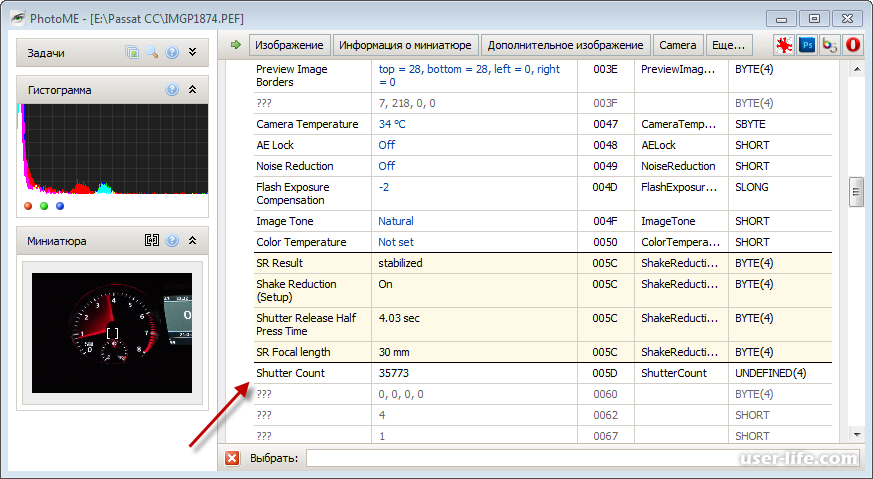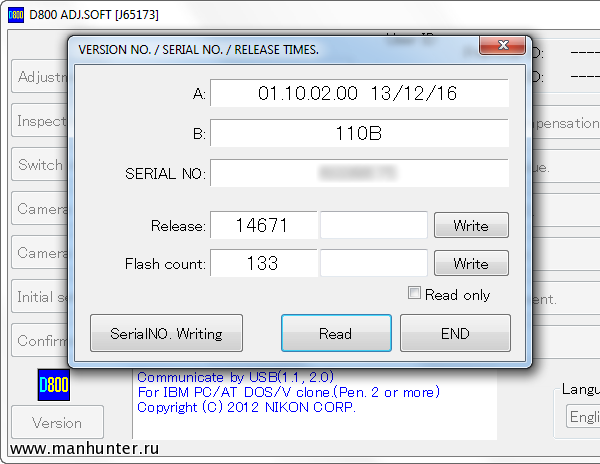Как легко понять расстояние между фланцами (термины камеры)
Габор ХольцерА- А+
Скачать как PDF
Подпишитесь ниже, чтобы скачать статью немедленно
Вы также можете выбрать свои интересы для бесплатного доступа к нашему обучению премиум-класса:
Основы бизнеса
Шпаргалки
Детская фотография
Красочные городские пейзажи
Состав
Творческая фотография
Креативные концепции портрета
Цифровые фотоколлажи
Сказочная портретная фотография
Фотография еды
Интерьерная фотография
Редактирование ландшафта
Пейзажная фотография
Обработка Lightroom
Пресеты Lightroom
Длинная выдержка
Макрофотография
Фотография Млечного Пути
Моя камера и фотография
Домашние животные
Фотография товара
Фотография неба
Социальные сети
Натюрморт
Интервальная съемка
Туристическая фотография
Городская фотография
Фотография дикой природы
Ваша конфиденциальность в безопасности. Я никогда не поделюсь вашей информацией.
Я никогда не поделюсь вашей информацией.Вы можете задаться вопросом, почему мы не всегда можем менять местами объективы между различными марками и типами камер. Объективы Canon предназначены для систем Canon, а объективы Nikon работают только с системами Nikon.
Даже у одного и того же производителя разные объективы предназначены для конкретных камер. Помимо разных протоколов соединения, все это сводится к расстояние от фланца камеры . Читайте ниже, чтобы узнать, что это такое.
Что такое межфланцевое расстояние?
Расстояние от фланца — это расстояние между байонетом объектива и сенсором в камере.
Он зависит от производителя и от типа камеры.
Наиболее важным фактором, определяющим рабочий рабочий отрезок камеры, является наличие у нее зеркала. Зеркальный механизм увеличивает минимальное расстояние между фланцами для системы камер.
Если байонет объектива (и, следовательно, задние стеклянные элементы) расположить слишком далеко назад, зеркало будет ударяться о него каждый раз, когда переворачивается.
Как правило, SLR и DSLR системы, которые включают зеркало, имеют расстояние между фланцами около 45 мм. В частности, у Canon крепление EF составляет 44 мм, у Nikon F — 46,5 мм. Другие крепления для цифровых зеркальных камер также аналогичны. (Мы скоро вернемся к тому, что это означает на практике.)
Цифровые беззеркальные системы (MILC), которые не имеют зеркала, могут уменьшить его до менее 20 мм. Байонет Sony E имеет диаметр 18 мм, а система MFT — 19 мм.Расстояние между фланцами 0,25 мм.
Расстояние между фланцами зеркальной и беззеркальной камерыКак фокусировка определяет расстояние между углами
Объективы фотоаппаратов очень похожи на наши глаза. При правильной установке они могут фокусироваться на бесконечность (все, что находится далеко), а также могут фокусироваться на крупных планах.
Большинство объективов фокусируются при перемещении заднего элемента(ов). Для достижения близкого фокуса задний элемент находится дальше от сенсора. При фокусировке на бесконечность этот элемент находится ближе к датчику.
Если объектив не может подобраться достаточно близко к датчику, будет невозможно сфокусироваться на бесконечность. Это сильно ограничивает практическое использование любого объектива, кроме макрообъектива.
Это явление определяет, какие объективы можно адаптировать к различным креплениям камеры.
Адаптация объективов
Расстояние между фланцами определяет, можно ли адаптировать определенный объектив к определенному корпусу камеры.
Суть в следующем: объектив можно адаптировать к камере, если предполагаемый рабочий отрезок больше, чем рабочий отрезок корпуса камеры.
Есть несколько дополнений к этому. Даже если адаптация возможна в теории, на практике она может не сработать.
Адаптеры для объектива ровно толщины, равной разнице между расстояниями между фланцами камеры и объектива. Следовательно, разница должна быть достаточно значительной, чтобы можно было установить переходник.
Например, вы не можете адаптировать объектив MFT к камере Sony с байонетом E. Их разница составляет всего 1,25 мм, такой тонкий переходник вряд ли возможен. Вообще переходники для беззеркальных объективов редко бывают.
Их разница составляет всего 1,25 мм, такой тонкий переходник вряд ли возможен. Вообще переходники для беззеркальных объективов редко бывают.
Разница между креплениями Canon EF и Nikon F составляет всего 2,5 мм. Это довольно коротко, но позволяет использовать неэлектронный адаптер. Это означает, что вы можете адаптировать объективы Nikon к камерам Canon, но у вас не будет управления диафрагмой и вам придется фокусироваться вручную. Но он не работает в обратном направлении, поэтому вы не сможете легко поставить объектив Canon на камеру Nikon.
Если вы планируете использовать старинные объективы с выступающими частями назад, тоже будьте осторожны. Возможно, вам придется физически изменить объектив, чтобы он соответствовал адаптеру.
Оптические адаптеры
Если вы хотите адаптировать объективы, которые в противном случае не подошли бы из-за их более короткого фокусного расстояния рабочего отрезка, есть еще один вариант.
Оптические адаптеры включают элемент линзы, который смещает фокус линзы. Таким образом, они могут отодвигать фокус на бесконечность дальше от сенсора.
Таким образом, они могут отодвигать фокус на бесконечность дальше от сенсора.
Но есть проблема. В большинстве случаев эти адаптеры резко ухудшают оптическое качество. Они могут ухудшить резкость и привести к серьезному смещению цвета или появлению окантовки.
Таким образом, мы не рекомендуем их использовать, если только это не неизбежно.
Роль беззеркальных систем
Когда дело доходит до адаптации, беззеркальные крепления имеют значительное преимущество.
Расстояние между фланцами у них намного меньше, чем у всего, что было до них. Таким образом, на них можно адаптировать практически любой объектив.
Байонет Sony E-mount, который является самым популярным креплением для полнокадровых беззеркальных камер, является лидером в этой игре. На любой практически любой объектив из прошлого века можно найти переходники с байонетом Е.
Для объективов с электронным управлением (типа Canon EF) существуют адаптеры, передающие электронные данные. Таким образом, вы можете выполнять автофокусировку и управлять диафрагмой объектива EF с камеры Sony с байонетом E.
Таким образом, вы можете выполнять автофокусировку и управлять диафрагмой объектива EF с камеры Sony с байонетом E.
Винтажные линзы вернулись в моду в последнее десятилетие по той же причине. Вы можете легко получить объектив Helios 58mm f/2 за 20 долларов. Ручной адаптер стоит еще несколько долларов. У вас может быть отличный, специальный объектив на современной камере.
Если вы когда-нибудь хотели узнать, где внутри камеры находится датчик, найдите круг с линией, проходящей через него, на верхней части камеры. Линия показывает плоскость датчика.
Заключение
Вот и все. Существует множество различных объективов, которые можно использовать с различными системами камер. И если вы не можете их купить, всегда есть шанс, что вы сможете их сделать.
Если вам нужна дополнительная информация, у нас есть отличная статья о креплениях объектива.
Используйте Camera Remote и таймер на Apple Watch
Искать в этом руководстве
Руководство пользователя Apple Watch
- Добро пожаловать
- Ваши Apple Watch
- Начать
- Оставайтесь в форме с Apple Watch
- Отслеживайте важную информацию о здоровье с помощью Apple Watch
- Оставайтесь на связи с Apple Watch
- Что нового
- Жесты Apple Watch
- Настройка и сопряжение Apple Watch с iPhone
- Приложение Apple Watch
- Зарядка Apple Watch
- Включите и разбудите Apple Watch
- Блокировка или разблокировка Apple Watch
- Изменение языка и ориентации на Apple Watch
- Снимайте, меняйте и закрепляйте ремешки Apple Watch
- Настройка Apple Watch члена семьи
- Начать обучение в школе
- Воспроизводить музыку
- Добавляйте и воспроизводите подкасты
- Просмотр отчетов о состоянии и активности
- Используйте семейство Apple Cash
- Приложения на Apple Watch
- Открытые приложения
- Организуйте приложения
- Получить больше приложений
- Скажи время
- Значки состояния
- Центр управления
- Используйте фокус
- Отрегулируйте яркость, размер текста, звуки и тактильные ощущения
- Просматривайте уведомления и отвечайте на них
- Изменить настройки уведомлений
- Управление Apple ID
- Используйте ярлыки
- Настроить мытье рук
- Подключите Apple Watch к сети Wi-Fi
- Подключение к Bluetooth-наушникам или динамикам
- Передача задач с Apple Watch
- Разблокируйте свой Mac с помощью Apple Watch
- Разблокируйте свой iPhone с помощью Apple Watch
- Используйте Apple Watch без сопряженного iPhone
- Используйте Apple Watch с сотовой сетью
- Функции безопасности на Apple Watch
- Настройка и просмотр вашего медицинского удостоверения
- Связаться со службами экстренной помощи
- Управление обнаружением падения
- Управление обнаружением сбоев
- Используйте Сири
- Слушайте и отвечайте на уведомления
- Объявлять звонки с помощью Siri
- Исследуйте галерею лиц
- Настроить циферблат
- Делитесь циферблатами Apple Watch
- Лица и особенности
- Все об Apple Фитнес+
- Подпишитесь на Apple Фитнес+
- Настройте Apple Fitness+ на Apple TV
- Просмотр тренировок и медитаций Fitness+
- Начать тренировку Фитнес+
- Тренируйтесь вместе с помощью SharePlay
- Меняйте содержимое экрана во время тренировки или медитации Fitness+
- Скачать тренировку Фитнес+
- Отслеживайте ежедневную активность с помощью Apple Watch
- Поделиться активностью
- будильники
- Добавить аудиокниги
- Воспроизведение аудиокниг
- Кислород крови
- Калькулятор
- Календарь
- Пульт дистанционного управления камерой
- Компас
- Контакты
- Используйте отслеживание цикла
- Получите ретроспективные оценки овуляции
- ЭКГ
- Найти людей
- Проложить маршрут или связаться с другом
- Найти устройства
- Найдите AirTag
- Отметить AirTag как утерянный
- Частота сердцебиения
- Здоровье сердца
- Управляйте своим домом
- Отправка и получение интерком-сообщений
- Удаленный доступ к аксессуарам для умного дома
- Читать почту
- Пишите и отвечайте на почту
- Управление почтой
- Карты
- Получить направление
- Лекарства
- Памятки
- Читать сообщения
- Отправка сообщений
- Отвечать на сообщения
- Практикуйте осознанность
- Слушайте управляемые медитации
- Добавить музыку
- Удалить музыку
- Воспроизводить музыку
- Делайте больше с музыкой
- Радио
- Новости
- Шум
- Контролируйте воздействие шума окружающей среды
- Сейчас играет
- Телефон
- Делать телефонные звонки
- Используйте iPhone с двумя SIM-картами с Apple Watch
- Выберите фотоальбом и управляйте хранилищем
- Посмотреть фотографии
- Добавить подкасты
- Воспроизведение подкастов
- Напоминания
- Управляйте музыкой на Mac или ПК
- Управление AppleTV
- Отслеживайте свой сон
- Отслеживайте температуру запястья ночью
- Акции
- Секундомер
- Таймеры
- Советы
- Голосовые заметки
- Рация
- О кошельке
- Apple Pay
- Настроить ApplePay
- Совершайте покупки
- Отправляйте, получайте и запрашивайте деньги с помощью Apple Watch (только для США)
- Управление Apple Cash (только для США)
- Используйте Wallet для пропусков
- Используйте бонусные карты
- Оплата с помощью Apple Watch на Mac
- Ездить транзитом
- Используйте свои водительские права или удостоверение личности штата
- Используйте цифровые ключи
- Используйте карты вакцинации против COVID-19
- Погода
- Тренируйтесь с Apple Watch
- Начать тренировку на Apple Watch
- Обнаружение трека
- Завершите и просмотрите тренировку
- Настроить тренировки
- Просмотр зон сердечного ритма
- Просмотр и редактирование показателей тренировки
- Показатели бега на открытом воздухе
- Пойти поплавать
- Используйте спортивное оборудование с Apple Watch
- Настройте параметры тренировки
- Мировое время
- Голос за кадром
- Настройте Apple Watch с помощью VoiceOver
- Основы Apple Watch с VoiceOver
- Зеркалирование Apple Watch
- Управляйте ближайшими устройствами
- AssistiveTouch
- Используйте дисплей Брайля
- Используйте Bluetooth-клавиатуру
- Увеличить
- Расскажите время с тактильной обратной связью
- Отрегулируйте размер текста и другие визуальные параметры.

- Настройте параметры двигательных навыков
- Настройка и использование RTT
- Настройки звука специальных возможностей
- Используйте специальные возможности с Siri
- Ярлык доступности
- Перезапустите Apple Watch
- Стереть Apple Watch
- Восстановить Apple Watch
- Восстановить Apple Watch из резервной копии
- Обновите программное обеспечение Apple Watch
- Если вы забыли пароль
- Продайте, подарите или защитите потерянные Apple Watch
- Получить информацию об Apple Watch
- Другие способы просмотра этого руководства пользователя
- Сайт поддержки Apple Watch
- Узнайте больше, обслуживание и поддержка
- Важная информация о безопасности
- Важная информация по обращению
- Информация по уходу за браслетом
- Заявление о соответствии FCC
- Заявление о соответствии ISED Канаде
- Сверхширокополосная информация
- Информация об утилизации и переработке
- Apple и окружающая среда
- Авторские права
Если вы хотите расположить свой iPhone для фотографии, а затем сделать снимок с расстояния, вы можете использовать часы Apple Watch, чтобы просмотреть изображение с камеры iPhone и сделать снимок. Вы также можете использовать Apple Watch для установки таймера затвора — это даст вам время опустить запястье и поднять глаза, когда вы находитесь в кадре.
Вы также можете использовать Apple Watch для установки таймера затвора — это даст вам время опустить запястье и поднять глаза, когда вы находитесь в кадре.
Для работы в качестве пульта управления камерой ваши Apple Watch должны находиться в пределах обычного радиуса действия Bluetooth от вашего iPhone (около 10 метров).
Сири: Скажите, например: «Сделай снимок».
Сделать снимок
Откройте приложение Camera Remote на Apple Watch.
Расположите iPhone так, чтобы кадрировать кадр, используя Apple Watch в качестве видоискателя.
Чтобы увеличить масштаб, поверните цифровую корону.
Чтобы настроить экспозицию, коснитесь ключевой области снимка в предварительном просмотре на Apple Watch.
Чтобы сделать снимок, коснитесь кнопки спуска затвора.
Фотография сделана в программе «Фото» на вашем iPhone, но вы можете просмотреть ее на Apple Watch.
Просмотр снимков
Чтобы просмотреть снимки на Apple Watch, выполните следующие действия.
Просмотр фото: Коснитесь миниатюры в левом нижнем углу.
Смотрите другие фотографии: Проведите пальцем влево или вправо.
Масштаб: Поверните цифровую корону.
Панорамирование: Перетащите увеличенную фотографию.
Заполнить экран: Дважды коснитесь фотографии.
Показать или скрыть кнопку «Закрыть» и количество выстрелов: Коснитесь экрана.
По завершении нажмите Закрыть.
Выберите другую камеру и измените настройки
Откройте приложение Camera Remote на Apple Watch.
Коснитесь , затем выберите один из следующих вариантов:
Таймер (3-секундный таймер вкл. или выкл.
 Как проверить пробег фотоаппарата: Как узнать пробег фотоаппарата — Hi-Tech Mail.ru
Как проверить пробег фотоаппарата: Как узнать пробег фотоаппарата — Hi-Tech Mail.ru